Är du en DVD-älskare? Om du lagrar många DVD-skivor tar det upp för mycket plats. Dessutom kommer DVD-skivor oundvikligen att repas och skadas om de inte placeras tillräckligt ordentligt. En av lösningarna för att åtgärda problemet är att rippa dina DVD-skivor till MP4, vilket är helt kompatibelt med praktiskt taget alla enheter. Så, hur rippar man DVD-skivor till MP4-videoformat? I den här artikeln testade vi 11 enkla sätt för dig att... rippa DVD-skivor till MP4, och du kan välja vilket sätt du vill.
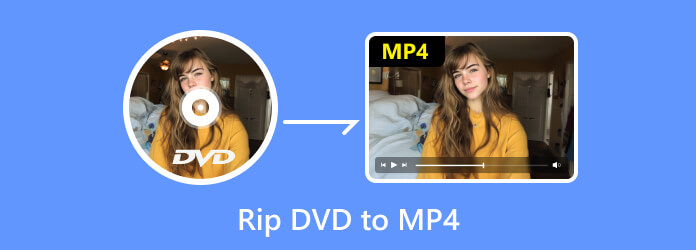
- Del 1. 8 sätt att rippa DVD-skivor till MP4 på Windows
- Del 2. 3 sätt att rippa DVD-skivor till MP4 på Mac
- Del 3. Vanliga frågor om att rippa DVD till MP4
| OS som stöds | Enkel användning | Utdataformat som stöds | Videokvalitét | Rippningshastighet (en DVD på 2 GB) | |
| Blu-ray Master gratis DVD Ripper | Windows 11/10/8/7 |
| Windows 11/10/8/7 | 200+ | 35 minuter |
| Handbroms | Windows 11/10 |
| Windows 11/10 | 10 | 63 min |
| VLC Media Player | Windows 11/10/8/7/XP |
| 15 | 77 min | |
| WinX DVD Ripper | Windows 11/10/8/7 |
| 7 | 40 minuter | |
| Freemake Video Converter | Windows 10/8/7 |
| 100+ | 4K | 55 min |
| MediaCoder | Windows 11/10 |
| 40+ | 57 minuter | |
| WonderFox gratis DVD Ripper | Windows 10/8/7 |
| 100+ | 46 minuter | |
| DVD Decrypter | Windows 10/8/7 |
| 10 | 72 minuter | |
| MacX DVD Ripper | Mac OS X 10.5 eller äldre |
| 20+ | 39 min | |
| Alla DVD-konverterare | mac OS X 10.7 till 10.15 |
| 200+ | 64 minuter | |
| Xilisoft DVD Ripper | Alla mac OS |
| 160 | 68 minuter |
Del 1. 8 sätt att rippa DVD-skivor till MP4 på Windows
Topp 1. Bästa gratis DVD Ripper totalt sett
Blu-ray Master Gratis DVD Ripper är en helt gratis och lättanvänd DVD-rippningsprogramvara. Den kan rippa alla DVD-skivor/mappar/IFO-filer till populära videor som MP4, AVI, MOV, MKV, M4V, WMV, FLV, MPEG och mer. Med detta gratis DVD-ripperverktyg kan du justera visningseffekten genom att ändra ljusstyrka, kontrast, mättnad och nyans. Aktivera vattenstämpel genom att lägga till text eller bild. Efter konverteringen kan du njuta av dina rippade DVD-videor gratis på digitala enheter som iPhone, iPad, iPod, Samsung, HTC, LG, Huawei och andra digitala enheter.
Gratis nedladdning
För Windows
Säker nedladdning
Gratis nedladdning
för macOS
Säker nedladdning
- Stöd för ripping av DVD till mer än 200 video-/ljudformat.
- Stöd konvertering av DVD till 1080p HD/4K/8K bildkvalitet.
- Stöd hårdvaruacceleration för att slutföra konverteringen med en supersnabbare hastighet.
- Stöd för rippa och kopiera DVD i ett 1:1-förhållande.
Följ oss nu för att se hur man ripper DVD till MP4.
Steg 1.Ladda ner och starta programmet
Sätt först in DVD-skivan i DVD-enheten, ladda ner och installera programmet och starta sedan programmet. Klicka på knappen "Ladda skiva" för att ladda DVD-skivan eller mappen som du vill rippa till huvudgränssnittet.

Steg 2.Redigera DVD med flera redigeringsfunktioner
Klicka på knappen "Redigera" för att öppna redigeringsfönstret, du kan beskära videoramen och justera videoeffekter genom att ändra videons ljusstyrka, mättnad, nyans och kontrast. Eller så kan du lägga till en text-/bildvattenstämpel till videon.
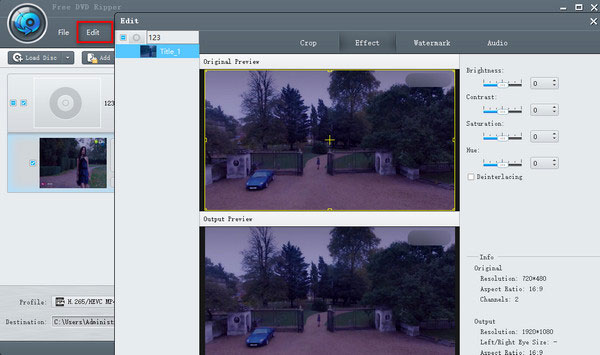
Steg 3.Ställ in ett utdatavideoformat för DVD
När du ställer in all din videoredigering för den konverterade filen är det sista steget att välja ett utdataformat. Klicka på den inverterade triangeln i Profil, du kan ställa in det digitala filformatet för den rippade DVD-videon som MP4. Eller så kan du ställa in den baserat på din uppspelningsenhet som Apple-enhet, Android-enhet, Samsung-enhet, etc.

Steg 4.Börja konvertera DVD till video
Det sista steget du behöver göra är att klicka på knappen "Konvertera" för att rippa DVD:n till ditt valda videoformat. Rippningsprocessen kommer att slutföras inom några minuter.

Angående varför Free DVD Ripper rankas som nummer 1 på den här listan. Jämfört med andra gratisprogram för DVD-rippning, har Free DVD Ripper alla nödvändiga faktorer väl: kompatibilitet med olika format, stöd för 4K/8K-kvalitet, snabb DVD-rippningshastighet med CUDA-accelerationsteknik, kraftfulla redigeringsverktyg och mer. Det är lätt att börja oavsett om du är proffs eller nybörjare.
Topp 2. Handbroms
Först och främst är programvaran vi rekommenderar Handbroms. Det är en känd DVD-till-MP4-ripper tillgänglig. Även om det är gratis, har HandBrake massor av funktioner för dig att rippa DVD till MP4. Här är stegen.
Steg 1.Ladda ner HandBrake gratis och installera den. Starta sedan detta program på din persondator.
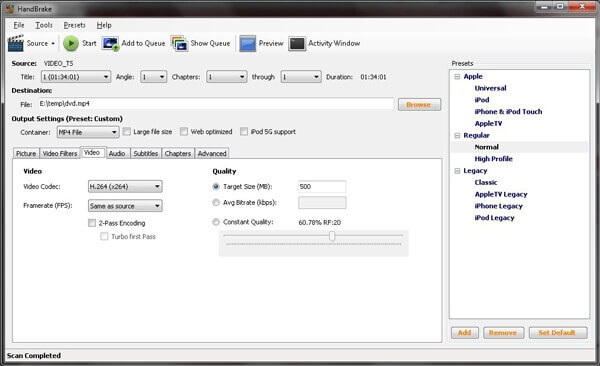
Steg 2.När HandBrakes användarvänliga gränssnitt visas klickar du på knappen "Källa" i det övre vänstra hörnet och väljer den DVD du vill rippa till MP4.
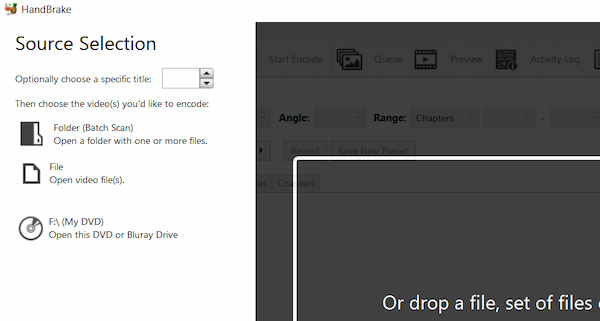
Steg 3.Välj en destinationsmapp för att spara den konverterade filen och klicka sedan på "Utdatainställningar" och välj MP4-format i rullgardinsmenyn.
Notera: Du kan välja utdataformat i Sammanfattning > Format rullgardinsmeny. Den erbjuder formaten MP4, MKV och WebM.
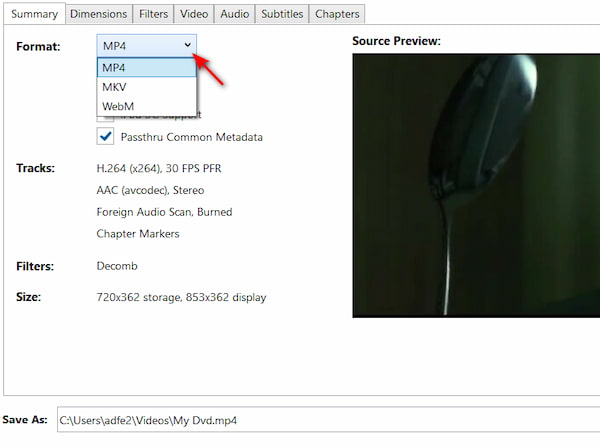
Steg 4.När du har slutfört alla ovanstående inställningar är det sista du behöver göra att helt enkelt klicka på "Start"-knappen så börjar rippningsprocessen.
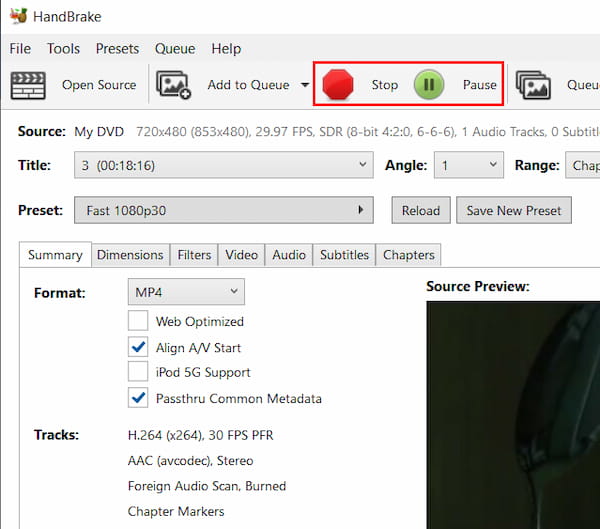
Fördelar
- Helt gratis och öppen källkod
- Stöder batch DVD-konvertering
- Användarvänligt gränssnitt
Nackdelar
- Inget stöd för skyddat innehåll
- Begränsade utdataformat
- Inte bra för lång DVD-videorippning
Topp 3. VLC
Avsnittet delar bara en annan DVD till MP4-ripper - VLC Media Player, som du kanske redan har laddat ner till din dator. VLC är gratis programvara och den är lätt att använda. Så det är ett bra val för dig att rippa DVD till MP4. Här är stegen.
Steg 1.Om du inte har VLC, ladda ner det och starta det på din dator. Ladda sedan in DVD:n du vill konvertera.
Steg 2.Klicka på "Media" och klicka på "Konvertera/Spara" i rullgardinsmenyn. Då visas fönstret "Öppna media" och du ska nu klicka på "Skiva".

Steg 3.Markera rutan "DVD" och välj rätt DVD-enhet i rutan "Skivenhet". Du kan också justera andra inställningar här. Klicka sedan på knappen "Konvertera/Spara".

Steg 4.Välj en typ av codec och container som du vill använda eller behåll bara standardinställningen. Klicka sedan på "Bläddra" för att skapa ett namn som slutar med .MP4 och välj destination för din fil.

Steg 5.Klicka slutligen på "Start"-knappen för att börja rippa DVD till MP4. När rippningsprocessen är klar klickar du på "Stopp" för att avsluta den.

Fördelar
- Helt gratis och öppen källkod
- Omfattande funktioner
- Stöder 3D DVD-rippning
Nackdelar
- Komplicerad DVD-rippningsprocess
- Kvalitetsförlust av DVD-rippning
- Begränsade utdataformat
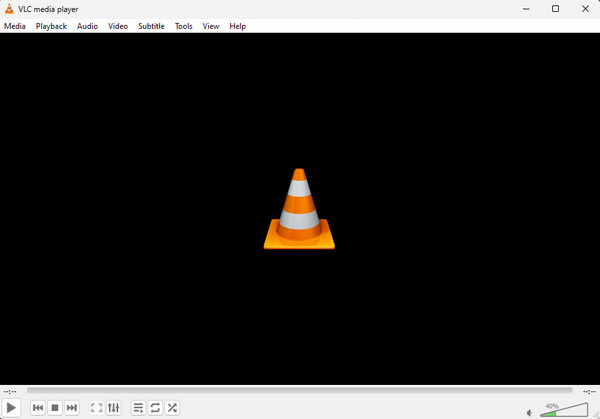
Topp 4. WinX DVD Ripper
WinX DVD Ripper är en bra DVD-ripper som kan konvertera DVD-skivor till digitala format med hög videokvalitet. Den kan rippa DVD-skivor, mappar och ISO-filer till MP4, AVI, WMV med mera. Dessutom, med kraftfull borttagning av DVD-kopieringsskydd, kan den enkelt hantera alla DVD-skivor. WinX DVD Ripper är ett bra alternativ för dig. Låt oss se hur man ripper DVD-skivor till MP4 med WinX DVD Ripper.
Steg 1.Ladda ner och installera WinX DVD Ripper gratis och starta detta program på din persondator.
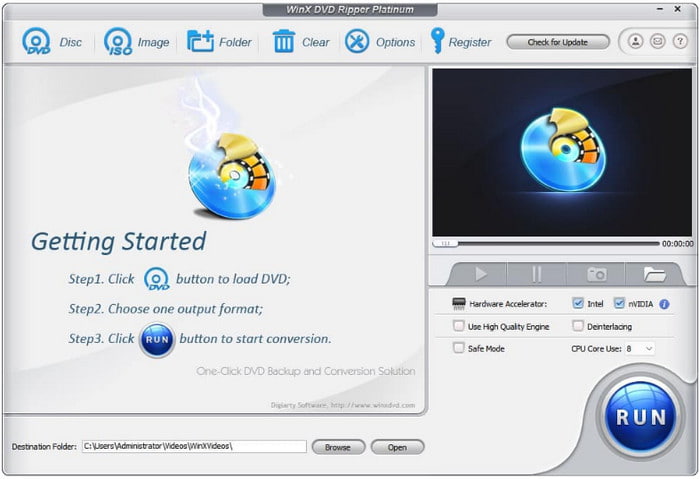
Steg 2.När du ser gränssnittet för WinX DVD Ripper, klicka på ikonen "DVD-skiva" och välj den DVD du vill rippa till MP4. Klicka sedan på "OK".
Steg 3.Efter ett tag kommer DVD-titelns huvudtitel att kontrolleras automatiskt och fönstret Utdataprofil visas också. Välj "MP4-video" under kategorin "Allmänna profiler".
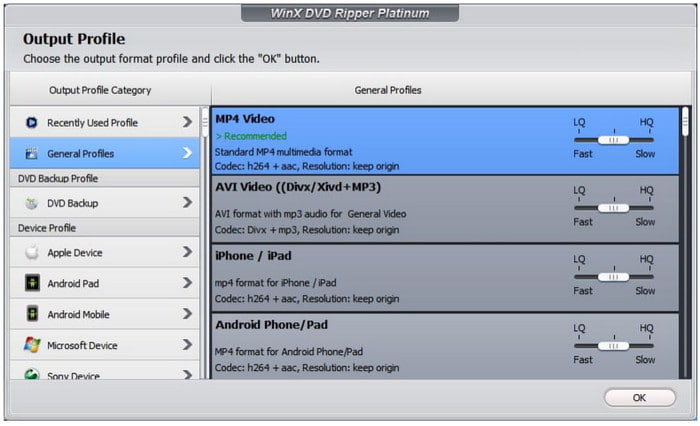
Steg 4.Klicka på "Bläddra" längst ner för att välja destinationsmappen för din konverterade video och klicka slutligen på "Kör" för att rippa DVD till MP4.
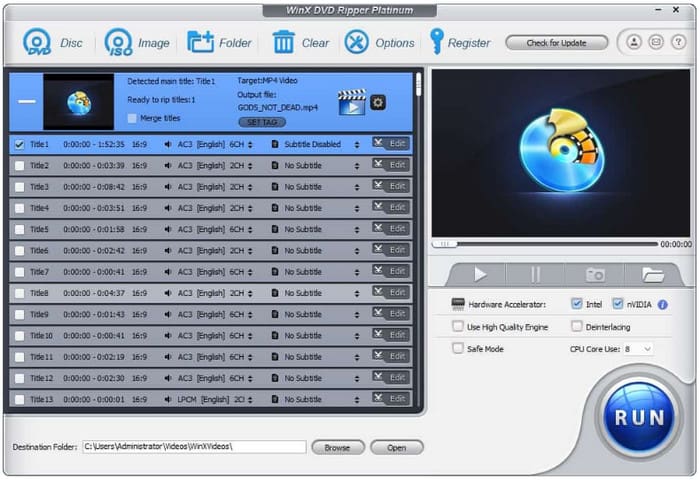
Fördelar
- Stöd hårdvaruacceleration
- Stöd för rippa DVD till mobiltelefoner och spelkonsoler
- Tar bort DRM
Nackdelar
- Ingen Blu-ray-rippning
- Begränsade funktioner i gratis provperiod
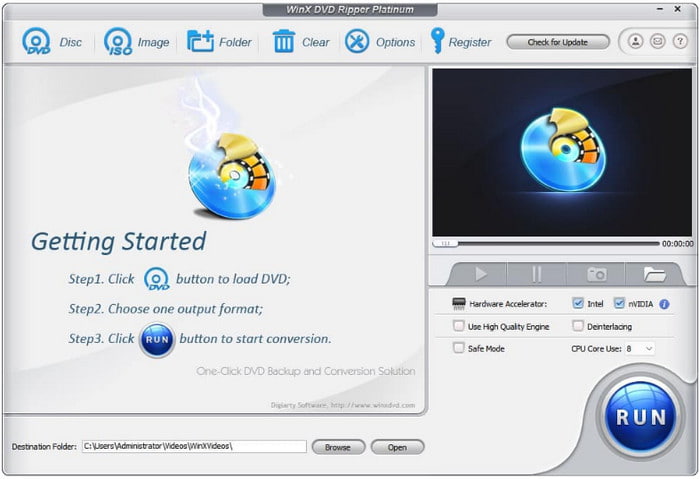
Topp 5. Freemake Video Converter
Här är en annan programvara för att rippa DVD till MP4, som kallas Freemake Video Converter. Freemake Video Converter är allt-i-ett videokonverteringsprogram. Det är också gratis och enkelt att använda. Här är de specifika stegen.
Steg 1.Först måste du ladda ner Freemake Video Converter som är helt gratis. Och starta sedan denna videokonverterare på din dator.
Steg 2.I gränssnittet till Freemake Video Converter klickar du på "+DVD"

Steg 3.I videoraderna kan du ändra ljudspår och undertexter för din video. Dessutom kan du bädda in undertexter som du har laddat ner till din video.
Steg 4.Välj MP4 som format för din rippade video och välj sedan DVD-kvalitet under "Förinställning". Klicka slutligen på "Konvertera" för att rippa DVD till MP4.
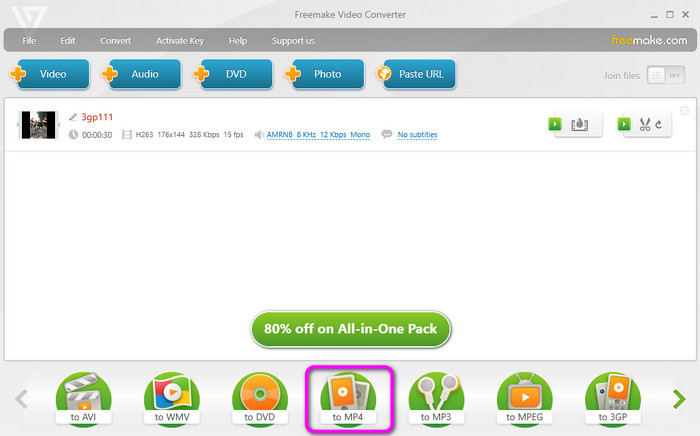
Fördelar
- Lätt att använda gränssnitt
- Offlinekodning och konvertering av video går också snabbt
- Stöd för komprimering av DVD-videostorlek
Nackdelar
- Hög CPU-användning
- Begränsade funktioner i gratis provperiod
- Gratis version ripper DVD med en vattenstämpel

Topp 6. MediaCoder
Steg 1.Hämta MediaCoder från dess officiella webbplats. Sätt i DVD-skivan i DVD-enheten och kör MediaCoder på din dator. Välj alternativet "Lägg till spår" från "Arkiv"-menyn.
Steg 2.Välj DVD som spårtyp. Klicka på knappen med tre punkter för att bläddra till mappen VIDEO_TS under DVD-enheten. Välj de spår och kapitel du vill konvertera. Klicka sedan på knappen Lägg till för att importera DVD:n till programmet.
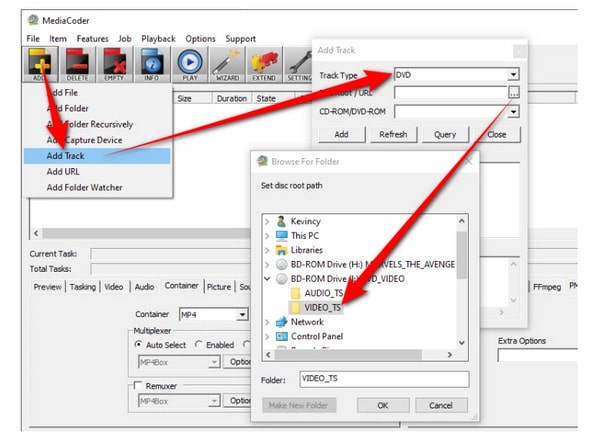
Steg 3.Klicka på fliken Video längst ner i programmet. Du kan välja videobithastighet, format, hastighetsläge och mer. Sedan kan du välja utdatamappen i det övre högra hörnet. När alla inställningar är klara klickar du på STARTA för att börja konvertera DVD till MP4-format.
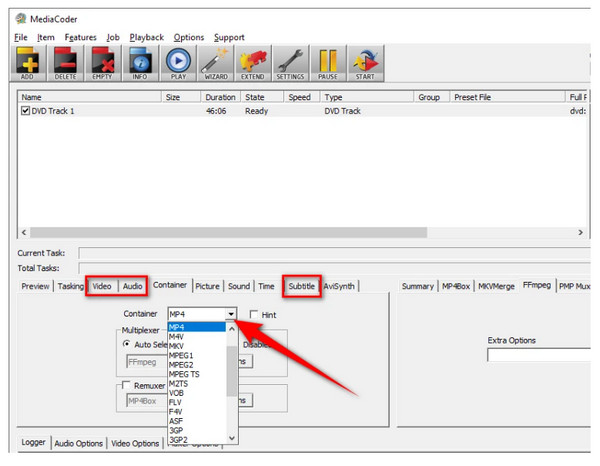
Fördelar
- Obegränsad gratis provperiod
- Hårdvaruaccelererad konvertering
- Stöd batchkonvertering
Nackdelar
- Gränssnittet är inte så enkelt och intuitivt
- Kraschar vid batchkonvertering

Topp 7. WonderFox Gratis DVD-ripper
WonderFox gratis DVD Ripper är en professionell DVD-ripper som kan konvertera din DVD-skiva/ISO-bildfil eller -mapp till video gratis. Det är enkelt att använda med ett rent och intuitivt användargränssnitt. Den erbjuder flexibla alternativ för att redigera, trimma, beskära videor, lägga till effekter och undertexter.
Steg 1.Kör WonderFox Free DVD Ripper på din Windows-dator. Sätt i DVD-skivan i DVD-enheten. Klicka på huvudgränssnittet för att ladda DVD-skivan i programmet.
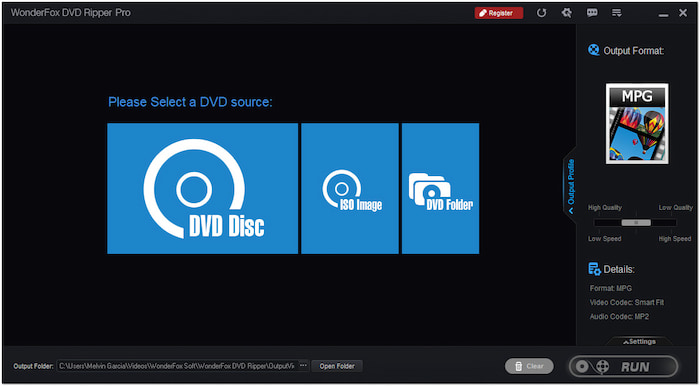
Steg 2.Du kan justera videoinställningarna för olika enheter. Välj sedan utdatamappen där MP4-filen ska sparas. Klicka på "Starta" för att starta konverteringen.
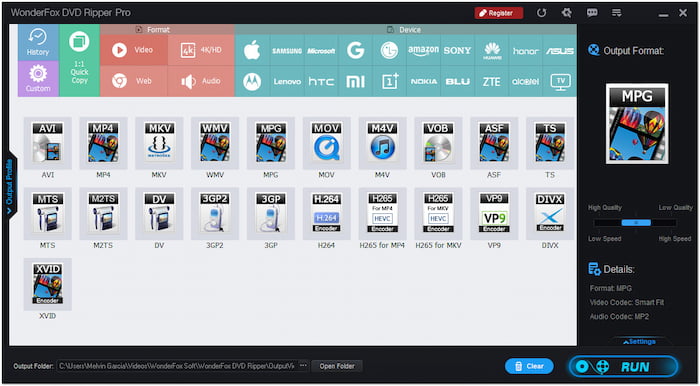
Fördelar
- Stöd för flera video-/ljudformat
- Stöd extrahera ljud från DVD
- Stöd krypterade DVD-skivor
Nackdelar
- Ingen Mac-version
- Inget stöd för Blu-ray-rippning
- Programmet fryser när du laddar en DVD-skiva via en extern USB DVD-enhet

Topp 8. DVD-dekrypterare
En annan bra programvara för att konvertera DVD till MP4 är DVD Decrypter. Du kan använda den för Windows för att rippa vilken DVD som helst till MP4, MKV, AVI, MP3 och mer i HD. Programvaran är kraftfull när det gäller att rippa och konvertera DVD-skivor.
Steg 1.Ladda ner och installera DVD Decrypter på din dator. Starta den efter installationen. Sätt sedan in DVD:n som du vill rippa till din Mac och se till att du har tillräckligt med ledigt diskutrymme.
Steg 2.När du öppnar programmet väljer du rätt DVD-enhet från fältet "Källa". Under "Mål" väljer du destinationen där du vill lagra den rippade filen genom att klicka på mappikonen.
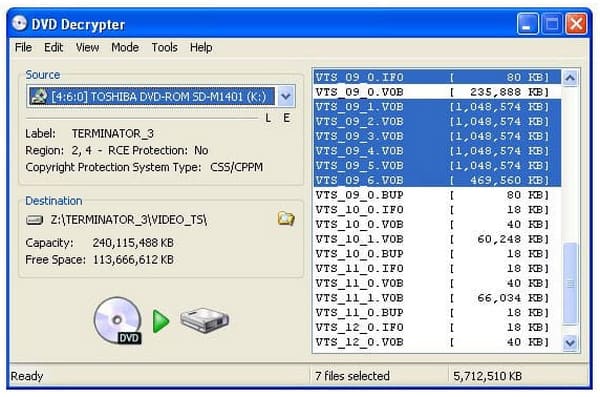
Steg 3.Välj "IFO" under fliken "Läge".
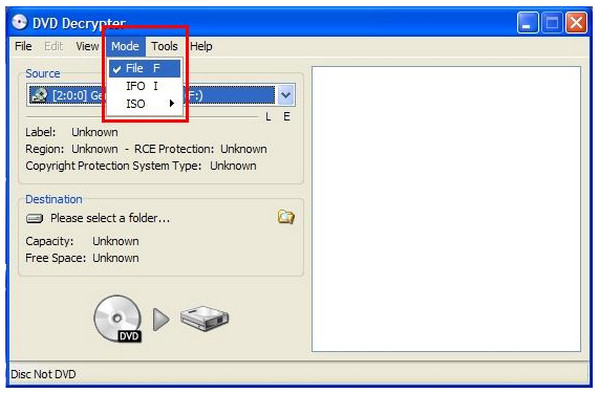
Steg 4.Klicka till slut på knappen "DVD till hårddisk" för att starta rippningsprocessen för DVD till MP4. När rippningen är klar får du en VOB-fil.

Fördelar
- Gratis
- Tar bort CSS, regionkod, Macrovision innehållsskydd, etc.
Nackdelar
- Inget underhåll sedan 2018
- Kraschar på Windows 8
- Ingen Mac-version

Del 2. 3 sätt att rippa DVD-skivor till MP4 på Mac
Topp 1. MacX DVD Ripper
MacX DVD Ripper är en annan kraftfull DVD till MP4-ripper. Den kan rippa DVD-skivor till alla populära videoformat, inklusive MP4, AVI, MOV, FLV, etc.
Steg 1.Starta programmet och sätt sedan in din DVD.
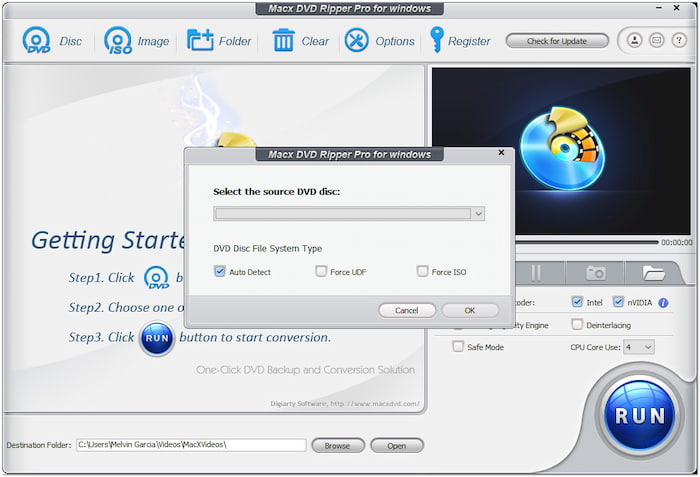
Steg 2.Välj sedan MP4 som utdataformat från "Allmänna profiler".
Notera: Den erbjuder många MP4-profiler med olika parametrar, och du kan välja efter dina behov.
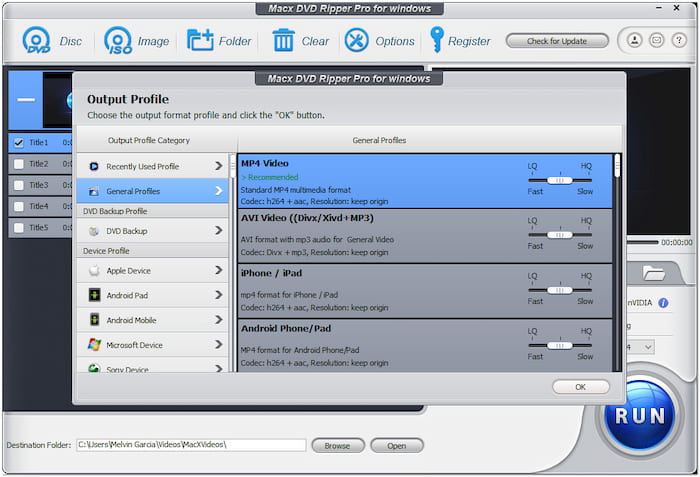
Steg 3.Välj destinationsmappen för att spara den konverterade filen genom att klicka på "Bläddra".
Steg 4.Klicka på KÖR-knappen för att rippa DVD till MP4.
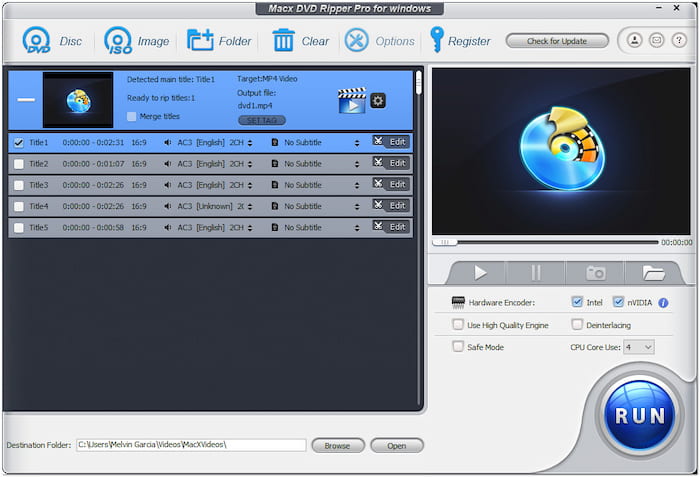
Fördelar
- Trevlig kundservice
- Omedelbart svar
- Enkel process för inkludering av undertexter
Nackdelar
- Lång DVD-rippningstid
- 3D-funktionen är instabil
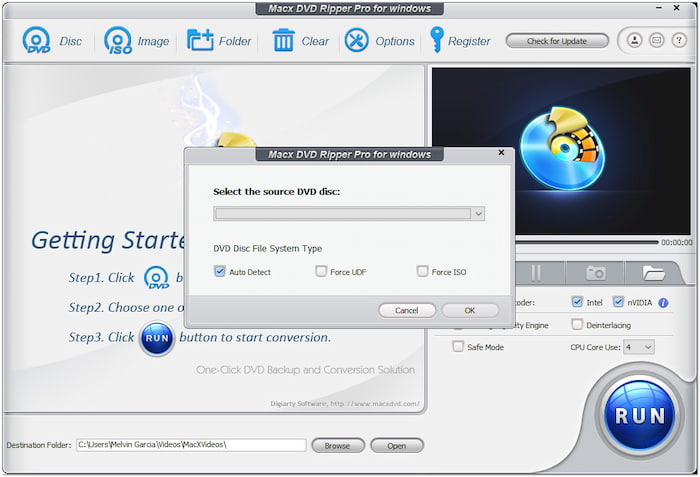
Topp 2. Alla DVD-omvandlare
Any DVD Converter är ett annat populärt verktyg som hjälper dig att rippa DVD på Mac. Det erbjuder en gratisversion som låter dig konvertera DVD till MP4. Så här gör du:
Steg 1.Efter installationen av programmet, sätt i DVD:n du vill rippa och kör sedan programmet.
Steg 2.Klicka på "Lägg till fil(er)" och välj DVD:n för konvertering.
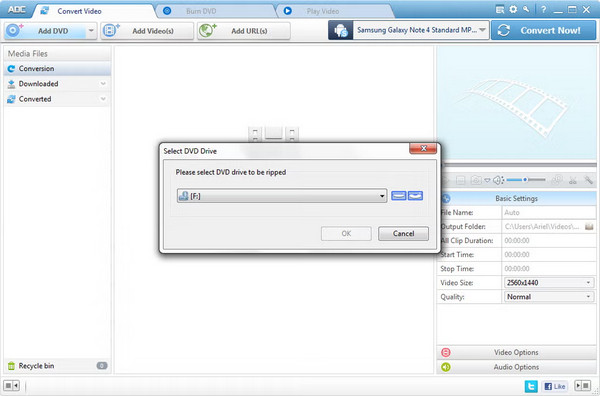
Steg 3.Öppna rullgardinsmenyn "Profil" och välj önskat utdataformat.
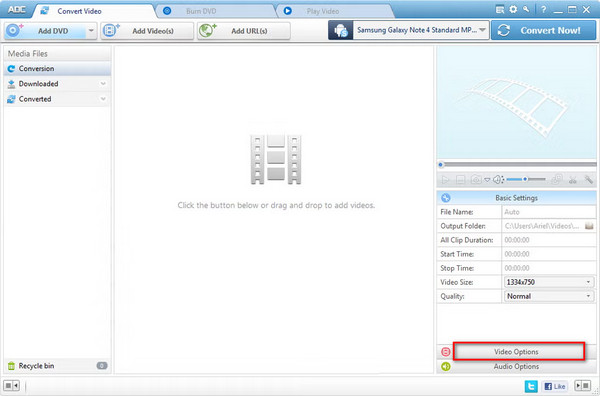
Steg 4.Välj sedan destinationen från "Utdataplats". Klicka till slut på "Konvertera nu" för att starta konverteringen.
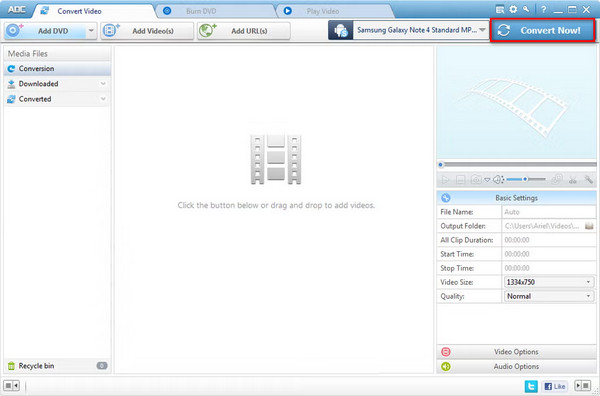
Fördelar
- Stöd ladda ner videor direkt från URL
- Stöd att slå samman klipp till ett
- Stöd batchkonvertering
Nackdelar
- Inkluderar medföljande extra programvara
- Ladda DVD direkt utan att välja
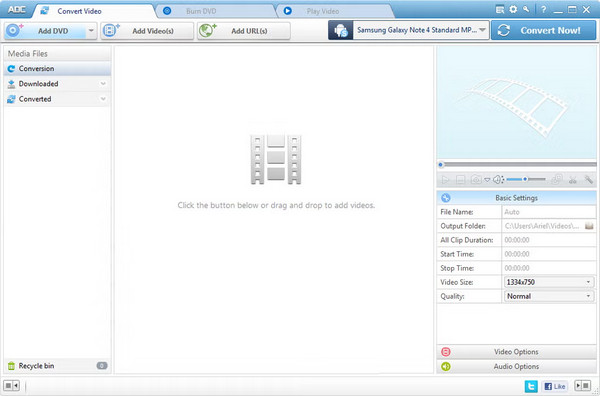
Topp 3. Xilisoft DVD Ripper
Xilisoft DVD Ripper erbjuder en gratisversion för Mac-användare att rippa DVD till MP4, MOV, M4V, etc. Den låter dig också redigera videor, som att beskära, justera effekter, klippa, rotera och mer. Du kan följa stegen nedan för att rippa DVD-skivor till MP4.
Steg 1.Öppna DVD-rippern på din dator. Klicka sedan på "Lägg till fil(er)" för att ladda din DVD.
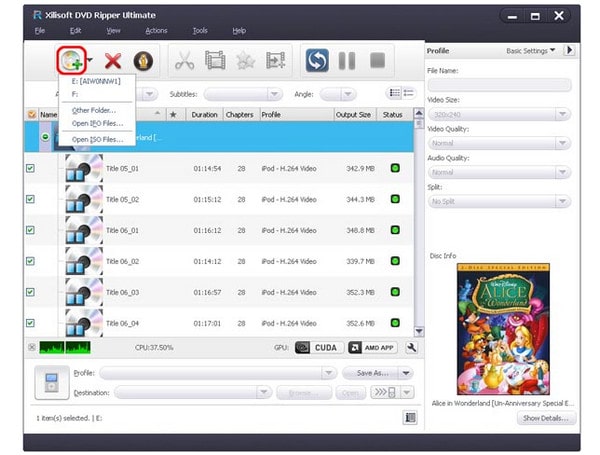
Steg 2.Välj MP4 som utdataformat från rullgardinsmenyn genom att klicka på knappen "Profil".
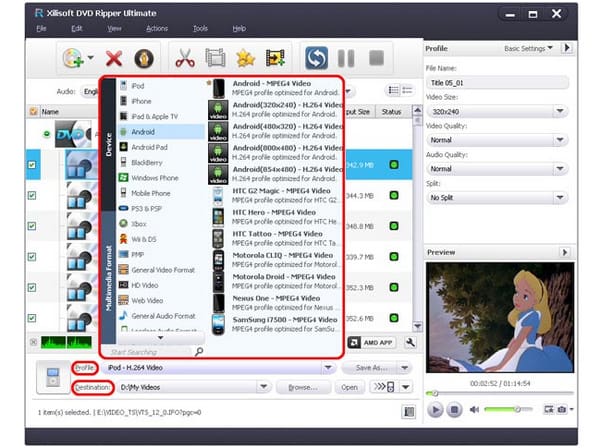
Steg 3.När du har valt utdataformat klickar du på knappen "Rippa markerade objekt" i verktygsfältet för att slutföra uppgiften.
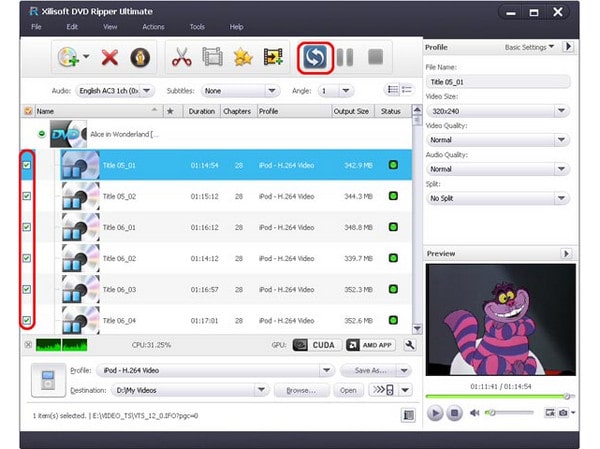
Fördelar
- Stöd hemgjord DVD till HD-video
- Välj undertexter och ljudspår
Nackdelar
- Ingen DVD-konvertering för telefoner eller surfplattor i standardversion
- Långsam DVD-rippningshastighet
- Inget stöd för DVD med upphovsrätt

Del 3. Vanliga frågor om DVD till MP4
-
Ska jag rippa standard DVD till MP4 i 1080p?
Vilken upplösning du ska använda beror på din DVD. Kom dock ihåg att video-DVD-skivor har en maximal upplösning på 720 × 576. Det finns ingen konvertering som ger dig en 1080p-video från en DVD. Gå bara med den ursprungliga upplösningen och skala inte videon. Det kommer att skada din kvalitet, eftersom du kodar om en redan kodad video när du ripper den.
-
Kan iTunes konvertera DVD till MP4?
Nej. Även om iTunes inte har ett importalternativ för DVD, kan du använda DVD-ripper för att rippa en DVD till det format som stöds av iTunes, som MP4, AVI och mer.
-
Kan Nero konvertera DVD till MP4
Ja. Nero är en populär programsvit med verktyg för att skapa DVD-skivor. Medan de flesta av Nero-applikationerna är ägnade åt att publicera media på DVD, utvecklades Nero Recode för att extrahera media från DVD-skivor. Programmet kan läsa skivor och koda dem digitalt till video.
Slutsats
Sammanfattningsvis är det lätt att rippa DVD-skivor till MP4Allt du behöver är en omfattande och kraftfull DVD till MP4-konverterare. Vi har valt ut de 11 bästa gratis DVD till MP4-ripparna i den här artikeln åt dig och ger detaljerade steg. Dessa metoder skiljer sig åt i utdatakvalitet, dekrypteringsförmåga, formatkompatibilitet etc. Den bästa, Blu-ray Master Free DVD Ripper, är den snabba rippningshastigheten och de kompletta funktionerna som kan hjälpa dig att njuta av dina konverterade DVD-skivor bättre. Ladda bara ner den och prova!
Mer från Blu-ray Master
Rippa DVD-skivor till digitalt format


